
Windows Explorer v operacijskem sistemu Windows 10 ni doživel večjih sprememb. Navigacijska vrstica v Explorerju vam omogoča hitro krmarjenje med različnimi mapami v računalniku. Za tiste, ki ne veste, je območje za navigacijo na levi strani okna v programu Windows File Explorer in prikazuje hiter dostop, OneDrive, ta računalnik in omrežje.
Orodna vrstica za hitri dostop v navigacijskem podoknu Windows 10 Explorer prikazuje mape Desktop, Downloads, Documents in Images. Poleg teh map so prikazane tudi pogosto uporabljene mape, tako da lahko hitro dostopate do map, ki jih uporabljate. Poleg tega lahko mape, ki jih potrebujete, ročno pritrdite na ploščo za hitri dostop na navigacijski plošči.
Hiter dostop - odlična možnost. Vendar se vsem uporabnikom ne zdi koristno in mnogi želijo ikono bližnjice odstraniti iz navigacijske vrstice..

Explorer vam omogoča, da odklopite vse mape z orodne vrstice za hitri dostop; ne omogoča, da odstranite ikono za hitri dostop. Če ne uporabljate funkcije hitrega dostopa, lahko ikono za hitri dostop odstranite iz območja za krmarjenje tako, da v registru spremenite majhne spremembe..
Odstranite hiter dostop iz navigacijske vrstice Explorer
Spodaj si bomo ogledali, kako v celoti odstraniti ikono bližnjice iz navigacijskega podokna Explorer v sistemu Windows 10..
1. korak: Odprite urejevalnik registra. To lahko storite tako, da vtipkate Regedit v iskalnem polju v opravilni vrstici in nato pritisnite Enter.
2. korak: V oknu urejevalnika registra se pomaknite do te mape:
HKEY_LOCAL_MACHINE \ SOFTWARE \ Microsoft \ Windows \ CurrentVersion \ Explorer
Namig: Kopirajte in prilepite zgornjo pot v naslovno vrstico urejevalnika registra in nato pritisnite Enter, da hitro odprete želeni razdelek.

3. korak: Na desni strani z desno miškino tipko kliknite prazen prostor in kliknite Ustvari → Parameter DWORD (32-bitni). Poimenujte tako Hubmode.

4. korak: Končno dvakrat kliknite na novo ustvarjeno Hubmode in nastavite njegovo vrednost v območju od 0 prej 1 in znova zaženite Explorer ali PC, da odstranite hiter dostop iz Explorerjeve navigacijske vrstice.

To je vse! Hiter dostop se v navigacijski vrstici ne bo več pojavljal. Če boste kdaj morali obnoviti hiter dostop, z desno miškino tipko kliknite vrednost HubMode in izberite možnost "Izbriši".

Upoštevajte, da bo Windows 10 še naprej odpiral okno v programu Explorer, ki navaja datoteke in mape, do katerih pogosto dostopate, vendar lahko to vedenje spremenite.
Oglejmo si možnost, ki vam omogoča, da odprete mapo Moj računalnik namesto hitrega dostopa.
Kako odpreti ta računalnik ali prenesti mapo namesto pogosto uporabljenih datotek.
- Odprite Explorer, kliknite »Datoteka ", vizberite meni "Spremeni mapo in možnosti iskanja".

- V oknu »Možnosti mape«, ki se odpre, pojdite na »Splošno " v vrstici "Odpri raziskovalec datotek za" izberite "Ta računalnik " in pritisnite gumb Prijavite se.

- Zdaj na tipkovnici pritisnite Win + E tipkovne bližnjice ali samo kliknite ikono Explorerja v opravilni vrstici.
Zdaj, ko se odpremo, vidimo mapo »Moj računalnik«.
Lahko spremenite parametre raziskovalca, da odprete mapo »Prenosi« s pomočjo urejanja registra:
- Odprite urejevalnik registra.
- Pojdite na naslednjo pot ::
HKEY_CURRENT_USER \ Software \ Microsoft \ Windows \ CurrentVersion \ Explorer \ Advanced
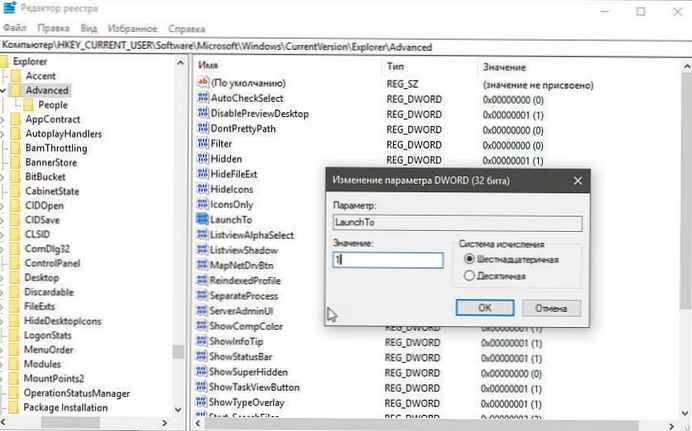
- Spremenite vrednost parametra parametra z imenom "LaunchTo " na številki 3 vam bo to omogočilo, da ob odpiranju raziskovalca takoj odprete mapo "Prenosi".
Možne vrednosti:
- 1 = Ta računalnik
- 2 = Hiter dostop
- 3 = Prenosi
Skrivanje podokna za krmarjenje plošče v programu Windows Explorer 10.
Podokno za navigacijsko podokno je zelo priročno za dostop do pogosto uporabljenih map (hitri dostop), vašega OneDrive in drugih pogonov v računalniku in omrežju. V navigacijsko območje lahko dodate druga uporabna mesta, na primer košaro in nadzorno ploščo itd..
Večina uporabnikov osebnih računalnikov raje privzeti videz, vendar obstajajo uporabniki, ki želijo skriti navigacijsko vrstico. Če želite iz katerega koli razloga prikazati ali skriti navigacijsko vrstico v programu Windows Explorer 10, lahko to storite.

1. korak: Odprite File Explorer tako, da v meniju kliknete njegovo ikono Začni ali naprej Orodne vrstice, Lahko pritisnete tudi Win + E
2. korak: Kliknite »Prikaži ". Kliknite ikono Navigacijsko območje, in nato počistite polje poleg navigacijskega območja, da ga skrijete.

Če želite ponovno prikazati navigacijsko vrstico, izberite možnost nazaj. Namig: Raziskovalni trak lahko prikažete ali skrijete s pomočjo hitrih tipk Ctrl + F1.
To je vse! Upam, da informacije pridejo prav.










